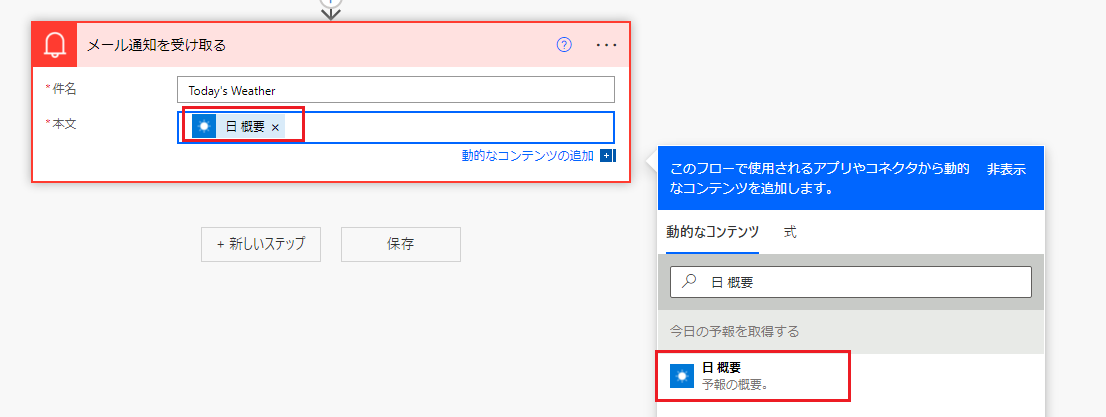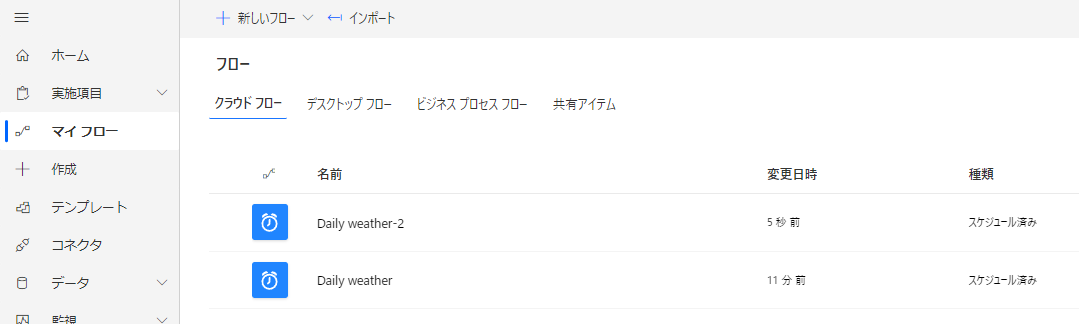演習 - コピーの送信
この演習では、クラウド フローを作成し、そのコピーを自分に送信した後、クラウド フローをテストします。
重要
この演習では、テスト環境を使用します。
タスク 1: クラウド フローを作成する
このタスクでは、特定の都市の天気に関する通知を毎日送信するクラウド フローを作成します。
Power Automate に移動して、正しい環境にいることを確認します。
マイ フロー > スケジュール済みクラウド フローを選択します。
フロー名に Daily weather と入力します。 繰り返し間隔で、1 日を選択した後、作成を選択します。
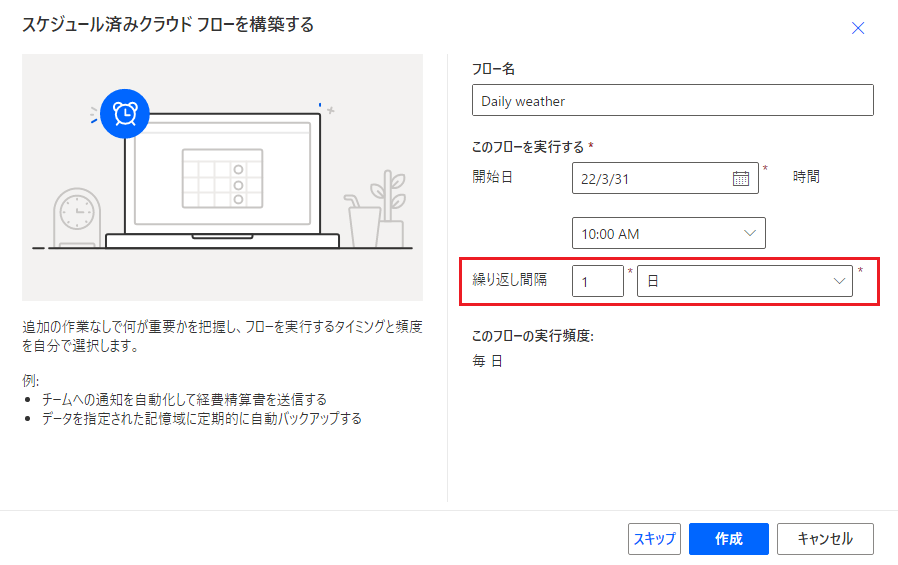
+ 新しいステップを選択します。
天気を検索した後、今日の予報を取得する (MSN 天気) を選択します。
デンバーまたは任意の都市を場所に入力し、単位でヤード ポンド法を選択した後、+ 新しいステップを選択します。

メールの送信を検索し、次にメール通知を送信するを選択します。
件名に今日の天気と入力し、本文を選択した後、動的コンテンツ ウィンドウから Day Summary を選択します。
本文フィールドに最高気温と入力し、次に動的コンテンツ ウィンドウから最高気温を選択します。
本文フィールドに最低気温と入力し、次に動的コンテンツ ウィンドウから最低気温を選択します。
メール通知を送信する手順は、次の図のようになります。 保存を選択し、フローが保存されるまで待ちます。
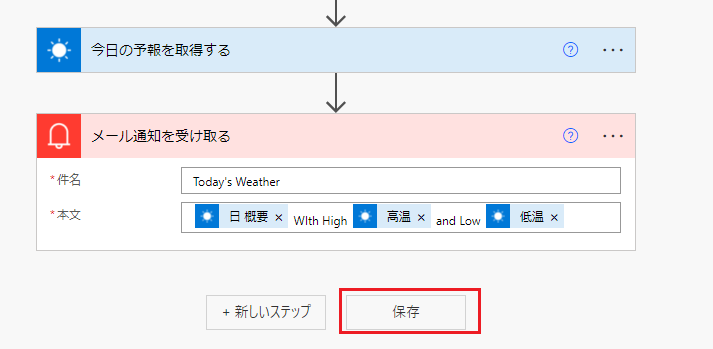
戻るボタンを選択します。
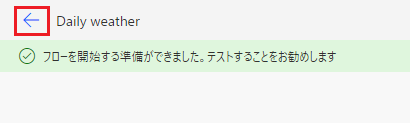
実行を選択します。
フローの実行を選択します。
完了を選択します。
これでフロー実行が正常に行われるはずです。

アプリ起動ツールを選択し、Outlook を右クリックして、新しいタブで開くを選択します。
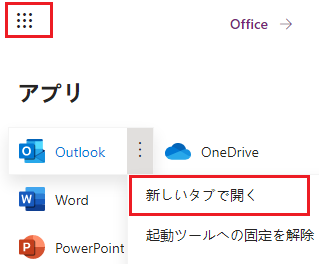
フローで送信されるメール通知を受信する必要があります。 メールを選択して開きます。
メールの内容は次の図のようになります。
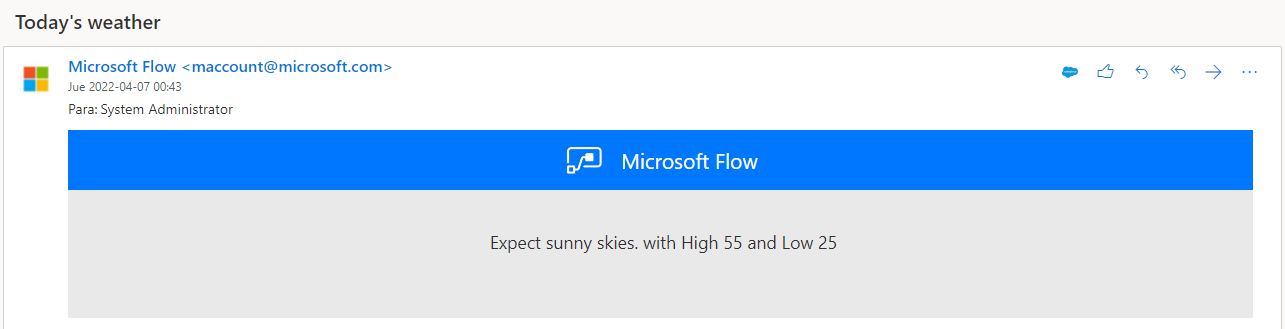
[フローの詳細] ブラウザー タブに移動します。
このページから移動しないでください。
タスク 2: コピーを送信する
このタスクでは、作成したクラウド フローのコピーを自分に送信します。 テナントに複数のユーザーがいる場合、コピーを別のユーザーに送信する場合があります。
コピーの送信を選択します。

説明フィールドに、天気に関するメールの通知を送信するクラウド フローを入力し、自分のユーザー名とコピーを送信する他のユーザーを選択した後、送信を選択します。
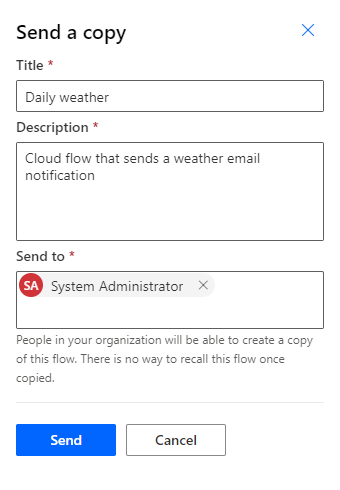
Outlook ブラウザー タブに移動します。
Power Automate からメールが来ます。 マイ フローの作成を選択します。
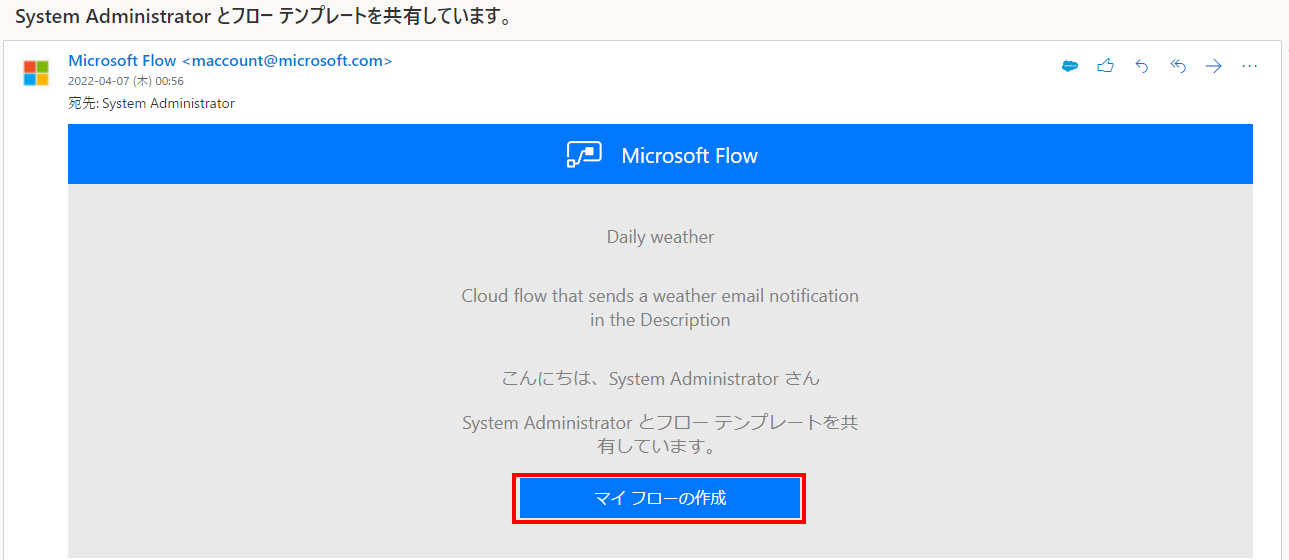
Power Automate でフロー テンプレートを起動して表示する必要があります。 フロー作成の続行を選択します。
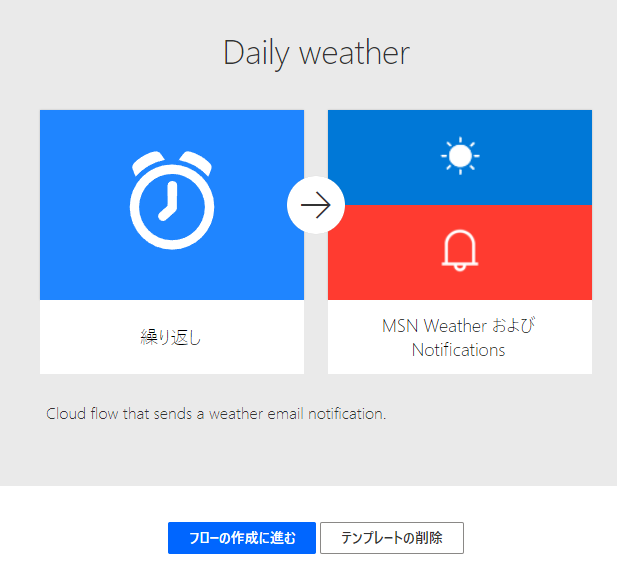
フローで使用するコネクタを Power Automate で表示する必要があります。 フローの作成を選択します。
実行を選択します。
フローの実行を選択します。
完了を選択します。
フローは正常に実行され、天気に関するメールの通知を受け取る必要があります。
マイ フローを選択します。
作成した元のフローが表示され、自分に送信したフローのコピーも、そのコピーを自分に送信したものとして表示されます。